PDF 파일은 다양한 정보와 데이터를 담을 수 있는 형식으로 많이 사용되지만, 이미지 형식인 JPG로 변환해야 하는 경우가 많습니다. 이번 포스팅에서는 PDF를 JPG로 변환하는 방법과 관련 유용한 정보를 자세히 알아보도록 하겠습니다.
PDF를 JPG로 변환하는 이유
PDF 파일은 문서 형태로 정보를 전달하는 데 매우 유용하지만, 웹사이트나 소셜 미디어에 이미지를 업로드할 때는 JPG 형식이 더 적합합니다. JPG 파일은 이미지 품질을 유지하면서 파일 크기를 줄일 수 있어 인터넷에서의 전송 속도가 빠릅니다. 따라서 PDF 파일 내의 이미지를 JPG로 변환해야 할 필요성이 생깁니다.
PDF를 JPG로 변환하는 방법
PDF 파일을 JPG로 변환하는 방법에는 여러 가지가 있습니다. 각 방법은 사용자의 필요와 상황에 따라 선택할 수 있습니다.
1. 어도비 아크로뱃 사용하기
어도비 아크로뱃 리더는 PDF 파일을 다룰 때 가장 많이 사용되는 프로그램 중 하나입니다. 이 프로그램을 통해 손쉽게 PDF를 JPG로 변환할 수 있습니다. 다음 단계로 진행해 보세요:
- 아크로뱃 리더를 열고 변환할 PDF 파일을 엽니다.
- 메뉴에서 '파일'을 클릭한 후 '내보내기'를 선택합니다.
- '이미지' 옵션에서 'JPEG'를 선택하고 저장할 위치를 지정합니다.
- '저장'을 클릭하면 PDF가 JPG로 변환됩니다.
2. 온라인 변환 사이트 이용하기
인터넷에는 PDF를 JPG로 변환해주는 다양한 무료 웹사이트가 존재합니다. 그 중에서도 'Smallpdf'와 'iLovePDF'와 같은 사이트가 인기가 많습니다. 이들 사이트에서 변환하는 방법은 다음과 같습니다:
- 웹사이트에 접속한 후 PDF 파일을 업로드합니다.
- 변환 옵션에서 JPG를 선택합니다.
- '변환' 버튼을 클릭하여 변환이 완료될 때까지 기다립니다.
- 변환이 완료되면 JPG 파일을 다운로드할 수 있습니다.
3. 전문 소프트웨어 이용하기
PDF를 JPG로 변환할 수 있는 전문 소프트웨어도 많이 있습니다. 'PDF-XChange Editor'와 같은 프로그램은 PDF 파일을 다양한 형식으로 변환할 수 있는 기능을 제공합니다. 설치한 후 소프트웨어를 실행하고, 변환할 PDF 파일을 불러온 뒤 '변환' 메뉴에서 JPG 형식을 선택하면 됩니다.
변환 시 유의사항
PDF를 JPG로 변환할 때 몇 가지 유의사항이 있습니다. 첫째, 변환 후 이미지 해상도가 떨어질 수 있으므로, 고해상도 설정을 선택하는 것이 좋습니다. 둘째, 텍스트가 포함된 PDF 파일의 경우, 이미지로 변환되면 텍스트가 이미지로 변환되어 편집이 불가능해지니 주의해야 합니다.
다양한 변환 도구 비교
여러 변환 도구들이 존재하는 만큼, 각 도구의 장단점을 비교해보는 것도 좋습니다. 어도비 아크로뱃은 신뢰성이 높지만 유료라는 단점이 있고, 온라인 변환 사이트는 무료로 이용할 수 있지만, 파일 용량 제한이 있을 수 있습니다. 전문 소프트웨어는 여러 기능을 제공하지만, 설치가 필요하다는 불편함이 있습니다.
마무리 및 추천 리소스
PDF를 JPG로 변환하는 방법은 여러 가지가 있습니다. 각 방법의 특성을 잘 이해하고, 자신의 상황에 맞는 방법을 선택하는 것이 중요합니다. 아래의 링크를 통해 더 많은 정보를 확인해보세요.
이렇게 다양한 방법을 통해 PDF를 JPG로 손쉽게 변환할 수 있습니다. 필요할 때 적절한 도구를 선택해 활용해 보시기 바랍니다.
'정보' 카테고리의 다른 글
| 장마 예상 기간 2025년 (2) | 2025.06.07 |
|---|---|
| 당화혈색소 정상치 수치표 (1) | 2025.06.07 |
| 빽다방 아메리카노 500원 할인 (1) | 2025.06.07 |
| 월세 소득공제 받는 방법 2025 (0) | 2025.06.07 |
| 충청도 가볼만한곳 베스트10 (1) | 2025.06.06 |
| 부동산 중개수수료율표 2025 (1) | 2025.06.06 |
| 돌반지 1돈 가격 (1) | 2025.06.06 |
| 고용노동부 hrd-net 바로가기 (2) | 2025.06.06 |